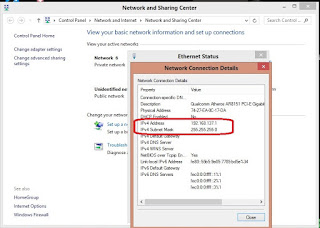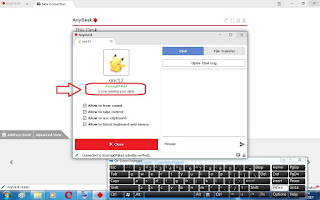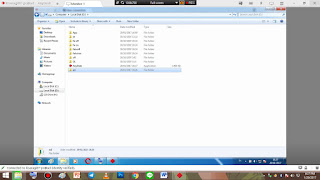Software
Remote Desktop : AnyDesk
Setelah sebelumnya saya
membahas mengenai Software Remote Desktop TeamViewer, kali ini saya akan
membahas tentang aplikasi yang bisa digunakan sebagai alternative dari aplikasi
TeamViewer yaitu AnyDesk. AnyDesk memiliki fungsi yang kurang lebih sama
seperti TeamViewer.
Sebagai software remote
desktop, AnyDesk tentunya dapat digunakan sebagai pengendali sebuah komputer
dari jarak jauh, fitur lainnya yaitu ada Chat, File Transter, dan lain
sebagainya. Untuk lebih detailnya bisa dilihat disini.
v Cara
Install AnyDesk:
1.
Klik kanan pada file AnyDesk.exe, lalu
pilih ‘Open’.
2.
Setelah masuk ke jendela baru AnyDesk,
pilih ‘Install AnyDesk on this computer…’.
v Cara
menggunakan AnyDesk:
1.
Pastikan komputer 1 & komputer 2 sudah
terpasang AnyDesk.
2.
Hubungkan kedua komputer tersebut bisa
dengan jaringan LAN ataupun jaringan Internet (disini saya menggunakan LAN).
Komputer 1:
Komputer 2:
Komputer 1:
4.
Buka AnyDesk nya di kedua komputer tersebut,
lalu langsung saja masukan IP Address komputer yang akan dikendalikan (komputer
2) pada komputer yang akan mengendalikan
(komputer 1).
5.
Tunggu beberapa saat, akan muncul
pertanyaan pada komputer 2 apakah bersedia untuk dikemdalikan komputer 1 atau
tidak, seperti gambar berikut.
6.
Jika dipilih ‘Accept’, maka komputer 1 akan
langsung bisa menngendalikan komputer 2, namun jika yang dipilih adalah ‘Dismis’
maka berarti permintaan untuk mengendalikan komputer 2 dari komputer 1 ditolak.
7.
Setelah dipilih ‘Accept’, akan terlihat
pada komputer 2 bahwa komputer 1 sedang mengendalikan komputer 2.
Komputer 2:
Komputer 2:
Komputer 1:
8.
Setelah terhubung, kita dapat melakukan transfer
data dari komputer 1 ke komputer 2 ataupun sebaliknya, caranya dibuat lebih
mudah pada AnyDesk, yaitu tinggal memilih file mana yang akan di-copy lalu
pilih tempat untuk mem-paste secara bebas dimanapun. Sebagai contoh:
v Fitur-Fitur
AnyDesk
3.
Action
5.
Setting, minimize, close.
Untuk keluar dari AnyDesk, bisa langsung
klik ‘Close’ dari komputer 2, maka otomatis proses pengendalian berakhir.
Mungkin hanya ini saja yang dapat saya jelaskan,
apabila ada hal yang ingin ditanyakan bisa di kolom komentar. Mohon maaf
sebelumnya, terimakasih ^_^ semoga bermanfaat ^_^